Reklama
 Keby ste si mysleli, že flash karty sú určené iba pre študentov odbornej prípravy v slovnej zásobe, nemalo by sa viac mýliť. Kartičky sa dajú použiť na zapamätanie všetkého, čo si vyžaduje opakovanie; a to už vo svojej definícii všetko, čo sa chcete naučiť a venovať sa pamäti. Je pravda, že kartičky získali svoje meno a slávu pomocou testerov zvukových a pravopisných testov, ale vyskúšajte ich na čomkoľvek, čo sa chcete naučiť, a máte najúčinnejšieho študijného sprievodcu.
Keby ste si mysleli, že flash karty sú určené iba pre študentov odbornej prípravy v slovnej zásobe, nemalo by sa viac mýliť. Kartičky sa dajú použiť na zapamätanie všetkého, čo si vyžaduje opakovanie; a to už vo svojej definícii všetko, čo sa chcete naučiť a venovať sa pamäti. Je pravda, že kartičky získali svoje meno a slávu pomocou testerov zvukových a pravopisných testov, ale vyskúšajte ich na čomkoľvek, čo sa chcete naučiť, a máte najúčinnejšieho študijného sprievodcu.
Vytváranie skutočných kartičiek je časovo náročný proces. Vďaka aplikácii pre Android, ktorá je vždy s vami, karty Flash skratujú hodiny. Pozrime sa na to AnyMemo, pokročilá aplikácia na výučbu flash kariet s medzerami a opakovaním pre Android (1.6+), ktorá sa prostredníctvom našej aplikácie veľmi odporúča Najlepšie aplikácie pre Android Najlepšie aplikácie pre Android v Obchode Google Play pre rok 2019Hľadáte najlepšie aplikácie pre Android pre svoj telefón alebo tablet? Tu je náš komplexný zoznam najlepších aplikácií pre Android. Čítaj viac
str. Vyberte si obľúbenú tému a pozrime sa, či môžeme týmto mozgovým bunkám dobre zabehnúť.Inštalácia a prvý pohľad
Po inštalácii bezplatnej aplikácie pre Android z Obchodu Google Play ju otvoríme, aby sme videli rozhranie, ktoré na prvý dojem nemá čo písať domov.
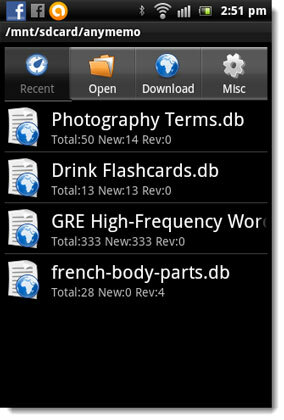
Je to jednoduché skladacie zobrazenie rôznych súborov s kartami, ktoré máte k dispozícii. Spustenie systému AnyMemo s jediným databázovým súborom (French-body-parts.db). Viaceré, ktoré tu vidíte, sú niektoré ďalšie, ktoré som si stiahol neskôr.
Tri „Študijné štýly“
Čoskoro sa dostaneme k výukovému oknu a kartám, ale najskôr sa dostaneme do Možnosti (kliknite na rôzne) a zistíme, že existujú tri spôsoby, ako môžeme navrhnúť klasifikačné tlačidlá, ktoré sú jadrom vzdelávacieho programu pre pamäťové karty. Ako by ste mali nižšie uvedenú obrazovku, AnyMemo vám dá štýly triedenia Mnemosyne a Anki okrem vlastných.
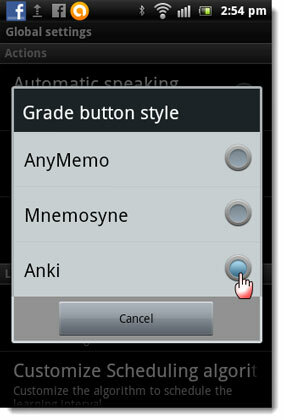
Tieto dva programy sú dobre známe. Tlačidlá triedenia znamenajú rôzne spôsoby klasifikácie správnych a nesprávnych odpovedí a každý systém kartových kariet sa riadi vlastným algoritmom. Preferujem Anki, ktorá je jednoduchá a dáva mi intuitívnejšiu voľbu medzi nimi znovu a Príliš ľahké. Vlastné zariadenie AnyMemo vám však umožňuje jemne kalibrovať intervaly, v ktorých sa budú karty opakovať.
Okno výučby
Obrazovka výučby je jednoduchá s oblasťou otázok a oblasťou odpovede s oddeľovačom medzi nimi. Po vyvolaní odpovede (alebo nie) môžete dotknutím sa oblasti odpovede odpoveď odhaliť. Hodnotu môžete hodnotiť pomocou tlačidiel v dolnej časti obrazovky.
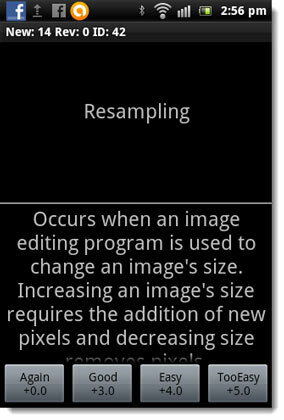
Poznámka: Dlhým stlačením tlačidla známky získate pomoc o význame jednotlivých stupňov.
AnyMemo si pamätá všetky vaše známky a spracúva vaše odpovede, aby v nasledujúcom poradí mohla zodpovedajúcim spôsobom vyčleniť odpovede na otázky. Poznamenajte si štatistiku v hornej časti obrazovky, ktorá označuje, kde sa nachádzate na krivke učenia.
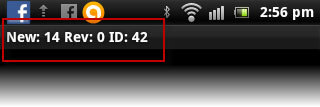
Spôsob, akým hodnotíte svoje odpovede, určí interval opakovaných otázok. Napríklad karty s otázkami, na ktoré ste zabudli, budú v nasledujúcom kole blikať viac, aby ste si ich lepšie pamätali. Pokročilí používatelia môžu tiež upravovať algoritmus plánovania tak, aby nové karty prichádzali až potom, čo ste sa naučili všetky karty vo fronte. Pre efektívne aktívne učenie povoľte Shuffle karty od Rôzne - Možnosti.
5 kľúčových funkcií, vďaka ktorým je AnyMemo odporúčaným programom
Existuje niekoľko spôsobov, ako prispôsobiť AnyMemo, ale pozrime sa na tých päť kľúčových, ktoré si myslím, že skutočne prinútia aplikáciu, aby získala svoje hviezdy.
Stiahnite si tisíce kartičiek
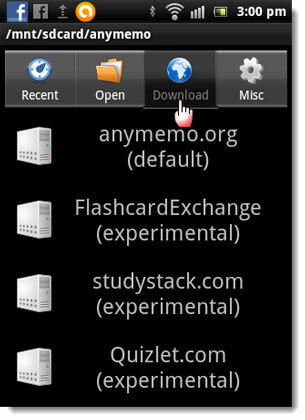
AnyMemo vám poskytuje množstvo kartičiek zo známych stránok na stiahnutie kariet, ako sú Flashcard Exchange, StudyStack.com, Quizlet.com a AnyMemo. Čo je naozaj skvelé, je to, že AnyMemo vám tiež umožňuje pripojiť sa k DropBoxu alebo k Disku Google a nahrávať - sťahujte obsah zo služieb cloudového úložiska. Napríklad by ste mohli mať sadu obrázkov, ktoré chcete vložiť do svojich vytvorených kartičiek.
Prispôsobte si svoje kartičky
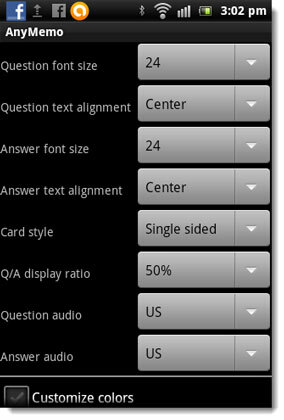
AnyMemo vám poskytuje pokročilé ovládacie prvky na prispôsobenie vašich kartičiek. Prejdite na obrazovku Nastavenia AnyMemo a zmeňte parametre ako Veľkosť písma otázky, veľkosť písma odpovede, štýl karty, prispôsobenie farieb, a viac. Ak karty stlačíte dlho, môžete tiež upravovať informácie na karte.
V editovať obrazovky pre každú kartu, môžete tiež kliknúť na Pridajte zvuk alebo Pridať obrázok vložiť ich a obohatiť svoje vlastné vzdelávanie.
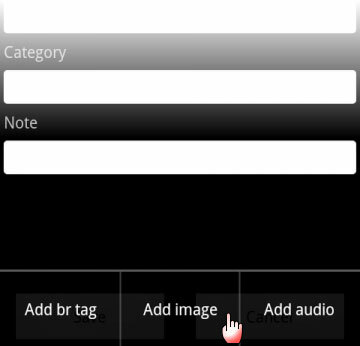
Otázka a odpoveď pomocou hlasu
![Zapamätajte si čokoľvek v dvojnásobnom rýchlom čase pomocou AnyMemo Free [Android] anymemo08](/f/5fcfa7c657f888911b26881d56eaf9d1.jpg)
Ak je vo vašom zariadení nainštalovaný modul prevodu textu na reč, môžete nastaviť, aby AnyMemo vyslovil otázku a / alebo odpovede. Je to skutočne užitočné pri štúdiu jazykov. V predvolenom nastavení je miestne nastavenie nastavené na U.S.; môžete ho zmeniť na iné dostupné z nastavení AnyMemo.
Pred testom použite režim napchania
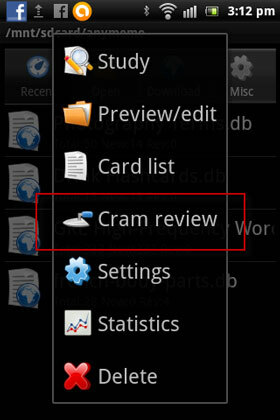
Ak chcete rýchlo prejsť konceptmi pred skúškou, vyskúšajte si režim Cram Mode. Ak chcete spustiť režim napchania, stačí stlačiť databázu v systéme nedávny a vyberte Naplňte recenziu.
Zlúčte databázy a vytvorte väčšiu banku otázok
AnyMemo umožňuje zlúčiť dve databázy. To je veľmi užitočné, pretože je možné vyhnúť sa preleteniu medzi databázami na rovnakú tému.
AnyMemo má niekoľko ďalších vylepšení, ktoré môžete použiť na spôsob, akým ich používate pre svoje aktívne učenie. Našťastie má AnyMemo dobre ilustrovanú a zostavenú Používateľskú príručku AnyMemo, ktorá obsahuje aj niekoľko tipov a trikov. To je dôležité čítanie.
Vyskúšajte AnyMemo Free a povedzte nám, ako ho porovnávate s inými kartovými programami, ktoré ste vyskúšali v minulosti. Pokrýva AnyMemo Free všetky základne pre vás?
Saikat Basu je zástupcom redaktora pre internet, Windows a produktivitu. Po odstránení špiny z MBA a desaťročnej marketingovej kariéry je teraz zanietený pomáhať ostatným pri zlepšovaní ich schopností rozprávať príbehy. Dáva pozor na chýbajúcu čiarku Oxford a nenávidí zlé snímky obrazovky. Ale jeho myšlienky upokojujú fotografie, Photoshop a produktivita.


